应用程序启动后,顶部菜单会出现一个“ECP”托盘图标,单击托盘图标并单击“开始拾色”开始拾色(或按键盘快捷键:[Control]+[Shift] +[A] 开始选择颜色);
2. 拾色开始后,鼠标区域会出现一个放大器,你可以将鼠标移动到你想要的任意像素点,然后左键单击鼠标;
3. 左键单击鼠标后,应用程序将在中心窗口中显示结果,您可以单击“复制”按钮将彩色文本复制到粘贴板中。
4. 使用[Control]+[Shift]+,可以打开截图功能。而在截屏功能中,通过点击或拖动屏幕选择区域后,可以右击鼠标显示图像编辑菜单。并双击确认截图,确认后,图像将存储在粘贴板中。
供参考:
1. 使用本软件,需要使用录屏权限审批,才能让app能够截屏(本应用不使用网络,不发送任何数据,您可以放心使用录屏权限审批)。如果您第一次没有批准,您可以按照以下步骤批准它:左上角 macOS 图标 -> 系统偏好设置 -> 安全和隐私 -> 隐私(选项卡),然后在左侧视图中滚动到底部,然后单击’屏幕录制’,然后滚动到右视图的底部,然后检查’Easy Color Picker’。
2. 可以使用全局快捷键:[Control]+[Shift]+[A] 开始拾色。开启拾色的全局快捷键可以在托盘菜单->设置中设置。
3.当您在应用程序的设置窗口中进行一些更改时,在您进行任何修改或重置修改后,您需要点击“保存”按钮来保存您在设置中所做的修改。
4.本应用不使用网络,不调用任何网络api,不发送任何数据,您可以放心使用。
5. 使用截图功能时,App支持[Command]+[Z]快捷键。
兼容性:
macOS 10.13 或更高版本 • Apple Silicon 或 Intel Core 处理器
Mac 应用商店https://apps.apple.com/app/easy-color-picker/id1526038922
截图
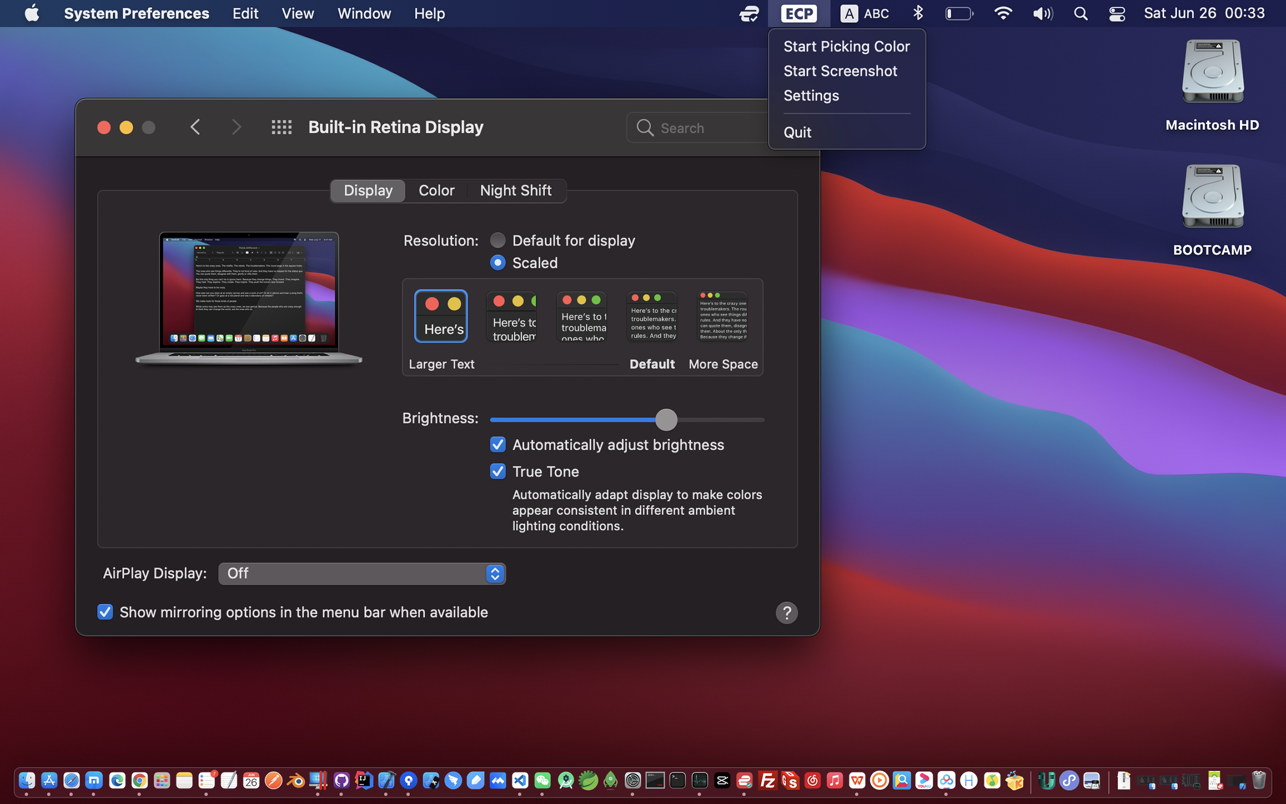
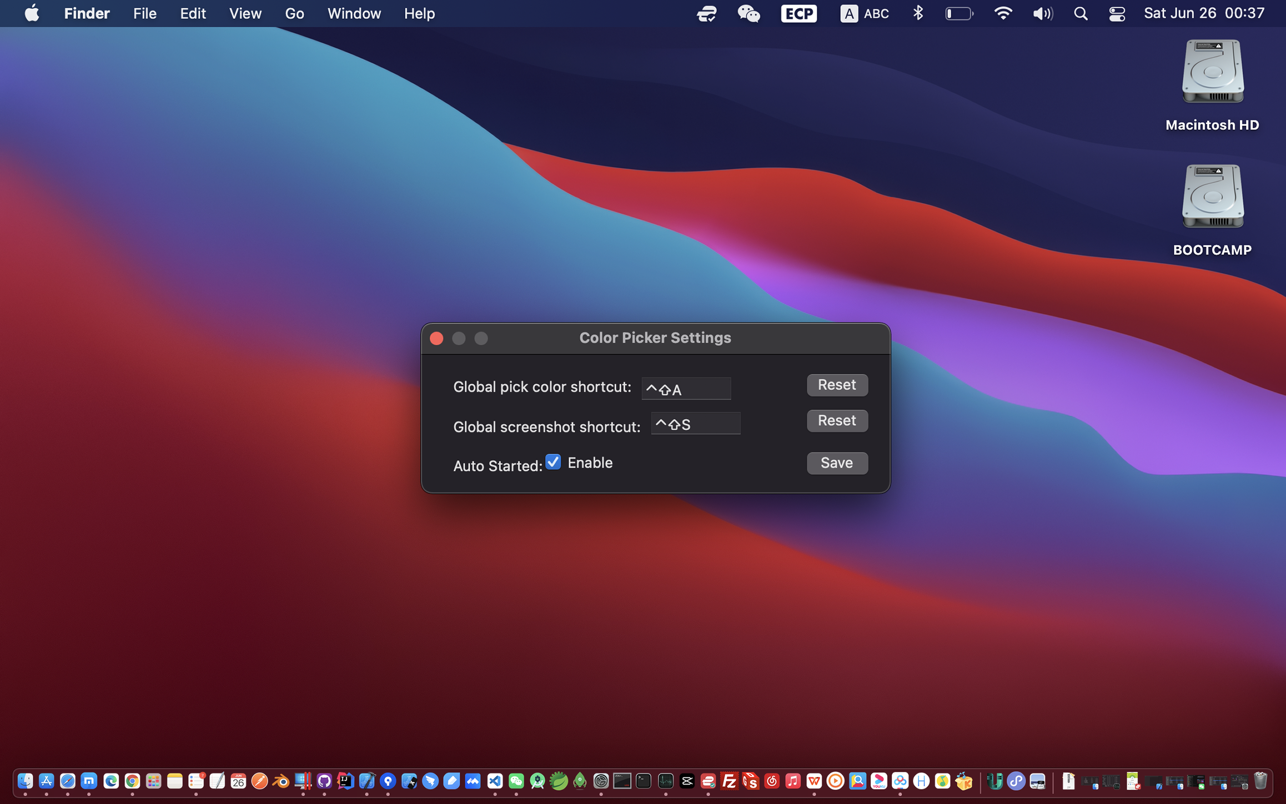
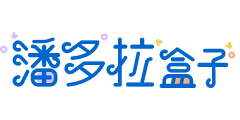





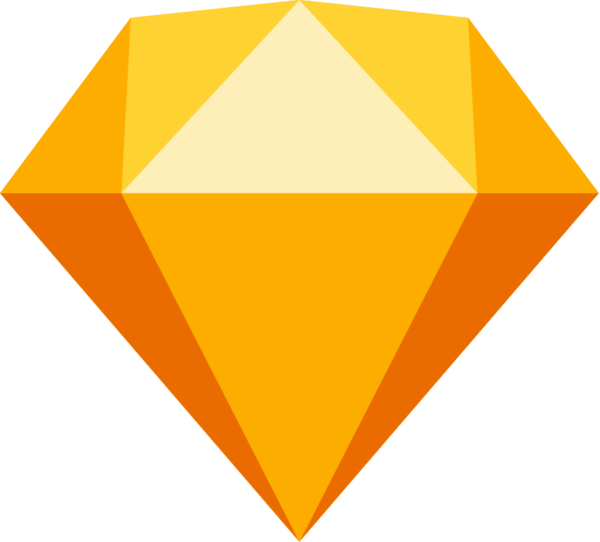
评论